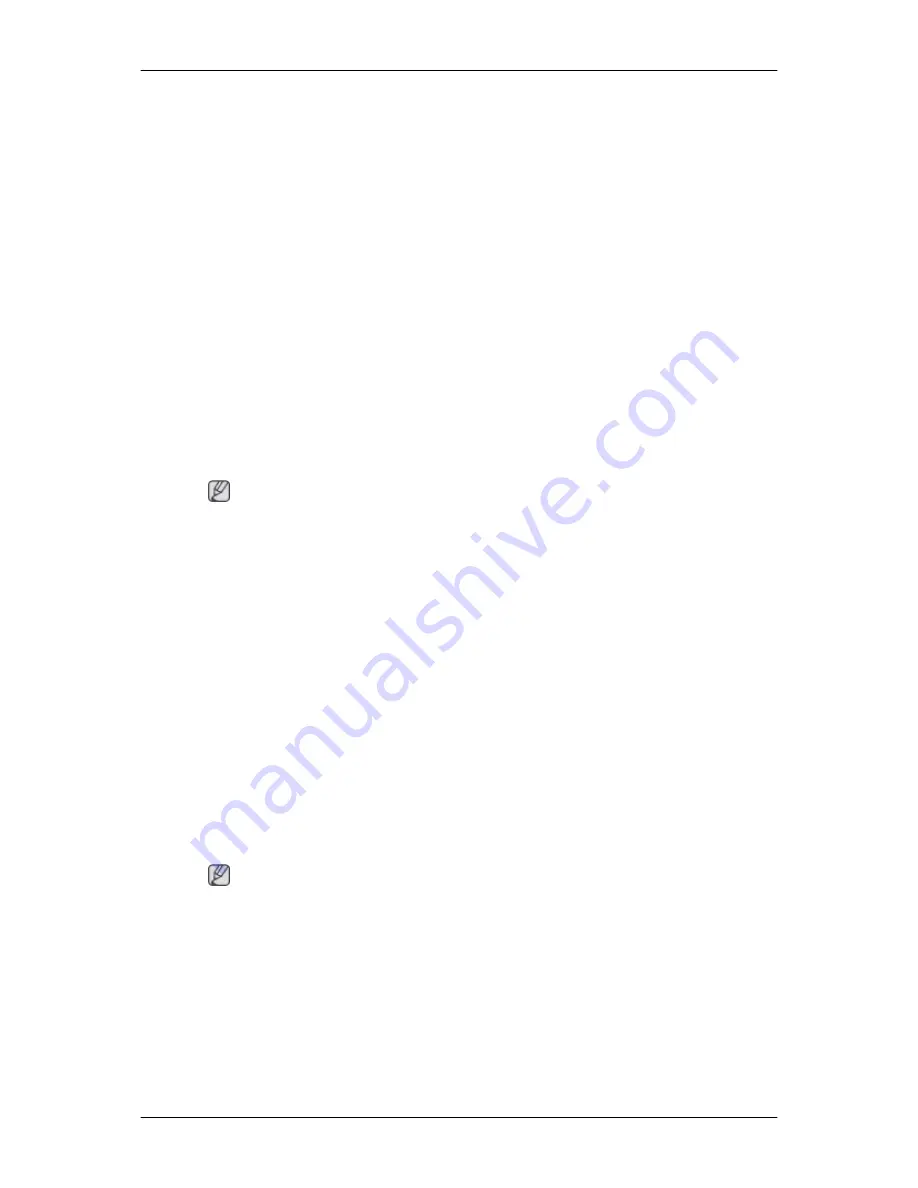
dispositivos)
→
Monitors (Monitores)
→
Antes de eliminar el monitor Plug and Play, busque
el 'monitorPlug and Play' buscando hardware nuevo.
A:
MagicTune™ es un software adicional para el monitor. Es posible que algunas tarjetas gráficas
no sean compatibles con el monitor. Si tiene algún tipo de problema con la tarjeta gráfica, visite
nuestro sitio web para comprobar la lista de tarjetas gráficas compatibles.
http://www.samsung.com/monitor/magictune
MagicTune™ no funciona correctamente.
Q:
¿Ha cambiado de tarjeta gráfica de vídeo o el ordenador?
A:
Descargue la última versión del programa. El programa se puede descargar desde http://
www.samsung.com/monitor/magictune
Q:
¿Desea instalar el programa?
A:
Después de instalar el programa apague el ordenador y vuelva a arrancarlo. Si hay una copia del
programa instalada, bórrela, apague y arranque el ordenador e instale el programa de nuevo.
Tras la instalación o la eliminación de un programa se debe apagar y volver a arrancar el orde-
nador para que éste funcione con normalidad.
Nota
Visite el sitio web MagicTune™ y descargue el software de instalación para MagicTune™ MAC.
Compruebe los siguientes elementos si hay problemas en el monitor.
Compruebe la conexión del cable de alimentación y de los cables de video conectados al ordenador.
Compruebe si el ordenador pita más de tres veces en el arranque.
(Si lo hace, consulte con el servicio de asistencia del fabricante de la placa base del ordenador.)
Si ha instalado una nueva tarjeta de vídeo o si ha montado el equipo de ordenador, compruebe el
controlador del adaptador (vídeo) instalado y el controlador del monitor.
Compruebe si la frecuencia de exploración de la pantalla de vídeo está configurada en 56 Hz~75 Hz.
(No debe superar los 75 Hz cuando se usa la resolución máxima).
Si tiene problemas durante la instalación del controlador del adaptador (vídeo), arranque el ordenador
en el modo de seguridad, retire el adaptador de visualización en "Control Panel (Panel de control)
→
System (Sistema)
→
Device Administrator (Administrador de dispositivos)" y vuelva a arrancar el
ordenador para instalar el controlador del adaptador (vídeo).
Nota
Si los problemas se vuelven a repetir, póngase en contacto con un centro de servicio técnico autorizado.
P y R
Q:
¿Cómo puedo cambiar la frecuencia?
A:
La frecuencia se puede cambiar volviendo a configurar la tarjeta de vídeo.
A:
Tenga en cuenta que la compatibilidad de la tarjeta de vídeo puede cambiar, según la versión de
controlador que se utilice. (Consulte el manual del ordenador o de la tarjeta de vídeo para obtener
información sobre la configuración.)
Solución de problemas

































